Hold deg oppdatert med viktige eller interessante historier med nyhetsfunksjonen i Microsoft SharePoint-mobilappen for iOS-nyhetsartikler er utformet for å vises bra på alle enheter.
Lese gruppenyheter
Nyheter-fanen viser de nyeste artiklene fra nettstedene du følger, og går ofte sammen med artikkelforslag.
På nettsteder med en nyhetswebdel vil du se de fire siste nyhetsinnleggene. Trykk Se alle for å vise alle nyhetsinnleggene publisert i dette området.
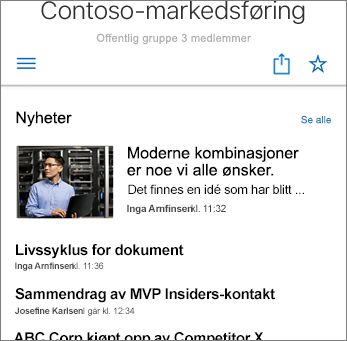
Nyhetsinnlegg er utformet for å vises bra på alle mobile enheter. Når du trykker en nyhetsoverskrift fra Områder- eller Nyheter-fanen, ser du den fullstendige artikkelen med nettdeler, bilder og innebygde dokumenter.
Legge til et nyhetsinnlegg
Når du ser Nyheter på et nettsted du eier, velger du Se alle for å legge til nyheter.
-
Trykk + Legg til på Nyheter-siden for å begynne å opprette innlegget.
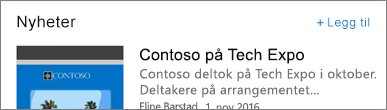
-
Begynn med å legge til en overskrift, og trykk deretter for å legge til tekst, bilder og dokumenter.
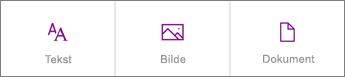
-
Når du har flere elementer i et innlegg, kan du omorganisere dem før du publiserer. Trykk, hold og dra et element for å flytte elementer opp eller ned på siden.
-
Når du er ferdig med å opprette siden, trykker du Publiser øverst til høyre, og innlegget vises i Nyheter-delen.
Administrasjon av teamnyheter er for øyeblikket bare tilgjengelig SharePoint på nettet. Med SharePoint mobilappen kan du legge til et nyhetsinnlegg i SharePoint. Hvis du vil ha mer informasjon om hvordan du redigerer eller fjerner et nyhetsinnlegg på nettet, kan du se Holde gruppen oppdatert med Nyheter på gruppeområdet
Mer hjelp for SharePoint for iOS
Still spørsmålet ditt i SharePoint iOS-fellesskapet
Hvis du vil ha mer hjelp, kan du kontakte IT-avdelingen eller administratoren. Hvis du er SharePoint administrator, kan du også åpne en støtteforespørsel i Administrasjonssenter for Microsoft 365.
Har du en forespørsel om funksjonen?
|
|
Vi vil gjerne lese forslagene dine til nye funksjoner og få tilbakemeldinger om hvordan du bruker produktene våre! Del ideene dine. Vi lytter. |











